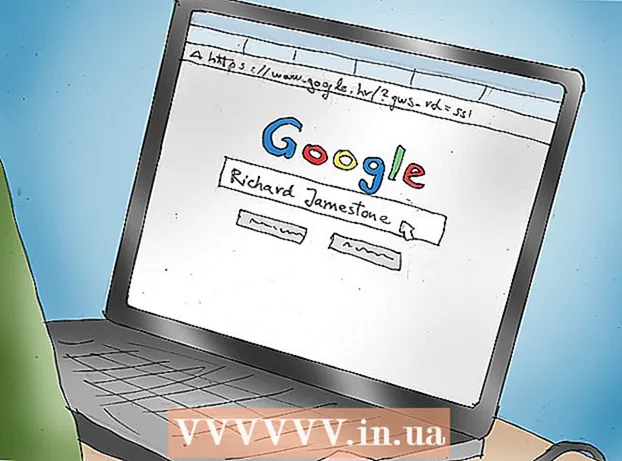Údar:
Judy Howell
Dáta An Chruthaithe:
28 Iúil 2021
An Dáta Nuashonraithe:
1 Iúil 2024
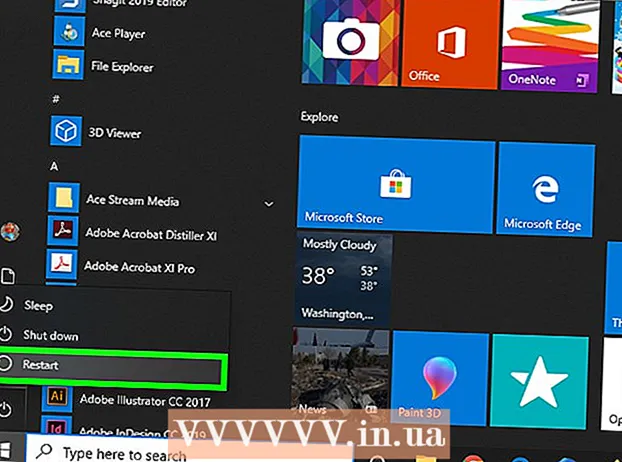
Ábhar
- Chun céim
- Cuid 1 de 3: Tiománaithe NVIDIA a dhíshuiteáil
- Cuid 2 de 3: Scrios Fillteáin NVIDIA
- Cuid 3 de 3: Conas Eochracha Chlárlainne NVIDIA a scriosadh (Ardúsáideoirí)
- Leideanna
- Rabhaidh
Forbraíonn NVIDIA tiománaithe do ríomhairí pearsanta Windows a rialaíonn cártaí físe agus próiseálaithe grafaicí (GPUanna). Más mian leat GPU nua a shuiteáil ó mhonaróir eile, nó mura dteastaíonn uait ach NVIDIA a dhíshuiteáil ó do ríomhaire, is féidir leat é sin a dhéanamh ón bPainéal Rialaithe. Féadfaidh tú fillteáin fholaithe NVIDIA a scriosadh de láimh ina dhiaidh sin, mar aon leis na fillteáin NVIDIA sa chlár.
Chun céim
Cuid 1 de 3: Tiománaithe NVIDIA a dhíshuiteáil
 Oscail an Painéal Rialaithe. Lean na céimeanna seo chun an Painéal Rialaithe a oscailt:
Oscail an Painéal Rialaithe. Lean na céimeanna seo chun an Painéal Rialaithe a oscailt: - Cliceáil ar an roghchlár Tosaigh sa chúinne íochtarach ar chlé.
- Cineál painéal rialú.
- cliceáil ar Painéal rialú i liosta na dtorthaí cuardaigh.
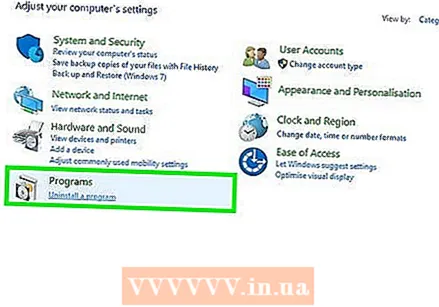 cliceáil ar Scrios clár. Tá sé seo faoi Chláir sa Phainéal Rialaithe. Gheobhaidh tú liosta anois de na cláir go léir atá ar do ríomhaire.
cliceáil ar Scrios clár. Tá sé seo faoi Chláir sa Phainéal Rialaithe. Gheobhaidh tú liosta anois de na cláir go léir atá ar do ríomhaire. - Má tá Windows 8 á úsáid agat, cliceáil ar dheis ar an roghchlár Tosaigh agus ansin cliceáil Cláir agus Gnéithe.
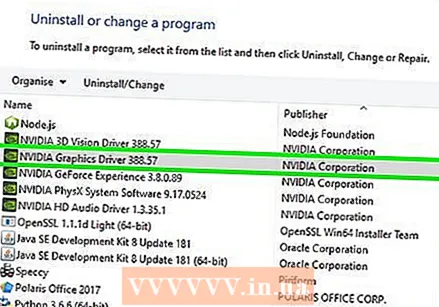 Scrollaigh síos agus cliceáil Tiománaí Grafaice NVIDIA. Tá na cláir ar an leathanach seo in ord aibítre. Is é "Tiománaí Grafaice NVIDIA" príomhchuid an tiománaí.
Scrollaigh síos agus cliceáil Tiománaí Grafaice NVIDIA. Tá na cláir ar an leathanach seo in ord aibítre. Is é "Tiománaí Grafaice NVIDIA" príomhchuid an tiománaí. 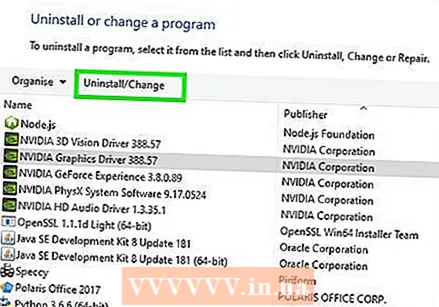 cliceáil ar Scrios Athrú. Seo an dara cluaisín ag barr liosta na gclár. Osclóidh tú an suiteálaí NVIDIA anois.
cliceáil ar Scrios Athrú. Seo an dara cluaisín ag barr liosta na gclár. Osclóidh tú an suiteálaí NVIDIA anois. 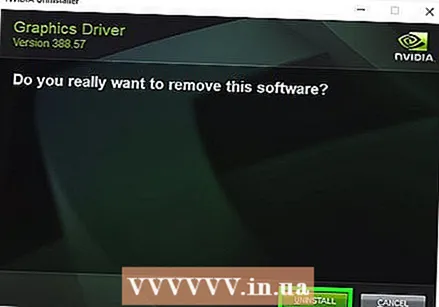 cliceáil ar bain. Seo mar a dhíshuiteáil tú an tiománaí NVIDIA.
cliceáil ar bain. Seo mar a dhíshuiteáil tú an tiománaí NVIDIA. - Féadfaidh do scáileán dul dubh cúpla uair le linn an bhaint. Ná bíodh imní ort, is gnách é seo.
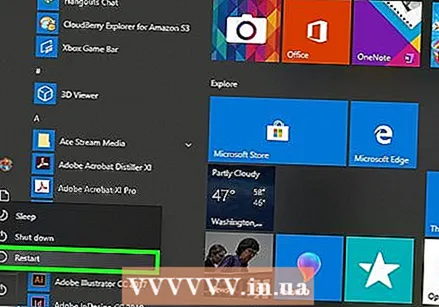 cliceáil ar Atosú anois. Tar éis duit an tiománaí a bhaint, caithfidh tú do ríomhaire a atosú. Mar sin déan do ríomhaire a atosú anois.
cliceáil ar Atosú anois. Tar éis duit an tiománaí a bhaint, caithfidh tú do ríomhaire a atosú. Mar sin déan do ríomhaire a atosú anois.  Oscail an Painéal Rialaithe. Lean na céimeanna seo chun an Painéal Rialaithe a oscailt:
Oscail an Painéal Rialaithe. Lean na céimeanna seo chun an Painéal Rialaithe a oscailt: - Cliceáil ar an roghchlár Tosaigh sa chúinne íochtarach ar chlé.
- Cineál painéal rialú.
- cliceáil ar Painéal rialú i liosta na dtorthaí cuardaigh.
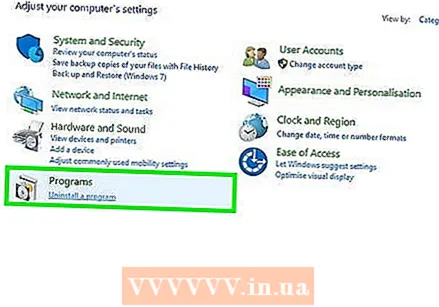 cliceáil ar Scrios clár. Tá sé seo faoi Chláir sa Phainéal Rialaithe. Osclóidh sé seo an liosta "Cláir agus Gnéithe".
cliceáil ar Scrios clár. Tá sé seo faoi Chláir sa Phainéal Rialaithe. Osclóidh sé seo an liosta "Cláir agus Gnéithe". 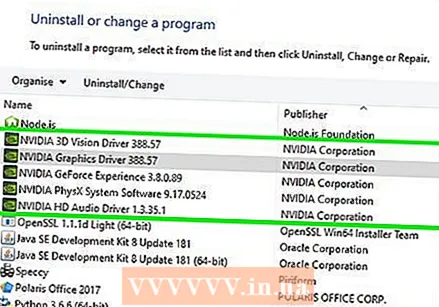 Bain aon chuid de NVIDIA atá fágtha. Is dócha go bhfuil codanna de NVIDIA fós agat ar do ríomhaire. D’fhéadfadh "NVIDIA GeForce Experience", "Bogearraí Córais NVIDIA PhysX", "NVIDIA 3D Vision Controller", srl. Cliceáil ar gach ceann de na míreanna seo agus ansin cliceáil Díshuiteáil / Athrú. Ansin lean na treoracha chun an chuid a bhaint. Déan an próiseas seo arís le haghaidh gach earra NVIDIA ar an liosta.
Bain aon chuid de NVIDIA atá fágtha. Is dócha go bhfuil codanna de NVIDIA fós agat ar do ríomhaire. D’fhéadfadh "NVIDIA GeForce Experience", "Bogearraí Córais NVIDIA PhysX", "NVIDIA 3D Vision Controller", srl. Cliceáil ar gach ceann de na míreanna seo agus ansin cliceáil Díshuiteáil / Athrú. Ansin lean na treoracha chun an chuid a bhaint. Déan an próiseas seo arís le haghaidh gach earra NVIDIA ar an liosta. - Más gá duit do ríomhaire a atosú, déan é seo.
Cuid 2 de 3: Scrios Fillteáin NVIDIA
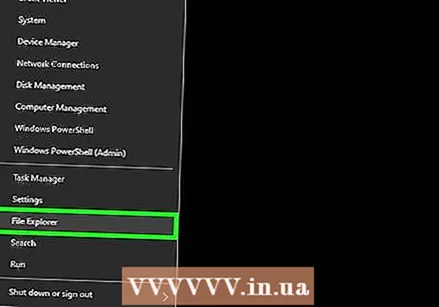 Oscail Windows Explorer
Oscail Windows Explorer 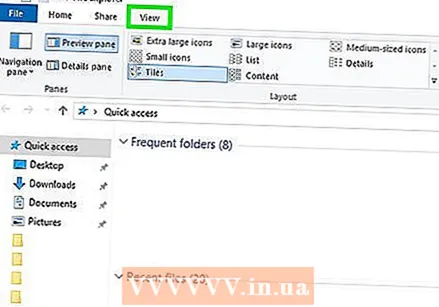 Cliceáil ar an táb Dealbh. Tá sé seo sa bharra roghchláir ag barr an scáileáin.
Cliceáil ar an táb Dealbh. Tá sé seo sa bharra roghchláir ag barr an scáileáin. 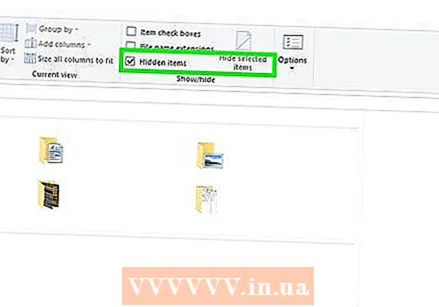 Roghnaigh an rogha
Roghnaigh an rogha 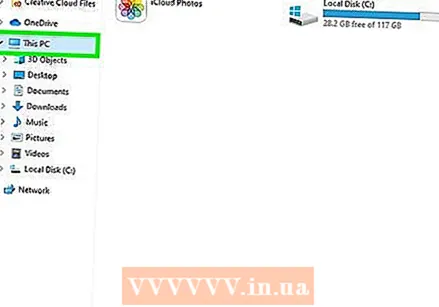 cliceáil ar An ríomhaire seo. Tá sé seo sa bharra roghchláir ar chlé, in aice le deilbhín scáileáin ríomhaire. Feicfidh tú anois gach tiomántán atá ceangailte le do ríomhaire.
cliceáil ar An ríomhaire seo. Tá sé seo sa bharra roghchláir ar chlé, in aice le deilbhín scáileáin ríomhaire. Feicfidh tú anois gach tiomántán atá ceangailte le do ríomhaire. 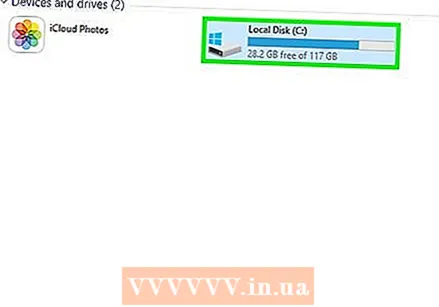 Cliceáil ar an diosca ina bhfuil Windows suiteáilte. Tá sé seo in aice leis an deilbhín tiomántán crua le lógó Windows. Is dócha gurb é seo an tiomáint C. Féadfar "OS (C :)", "Diosca Áitiúil (C :)", "Córas (C :)" nó ainm do ríomhaire a thabhairt ar an diosca seo.
Cliceáil ar an diosca ina bhfuil Windows suiteáilte. Tá sé seo in aice leis an deilbhín tiomántán crua le lógó Windows. Is dócha gurb é seo an tiomáint C. Féadfar "OS (C :)", "Diosca Áitiúil (C :)", "Córas (C :)" nó ainm do ríomhaire a thabhairt ar an diosca seo. 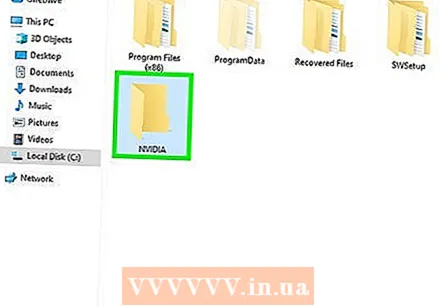 Cliceáil ar an bhfillteán "NVIDIA" agus brúigh Scrios. Má fheiceann tú fillteán darb ainm "NVIDIA" ar an tiomántán, cliceáil air agus brúigh an cnaipe "Scrios" chun an fillteán a scriosadh.
Cliceáil ar an bhfillteán "NVIDIA" agus brúigh Scrios. Má fheiceann tú fillteán darb ainm "NVIDIA" ar an tiomántán, cliceáil air agus brúigh an cnaipe "Scrios" chun an fillteán a scriosadh. 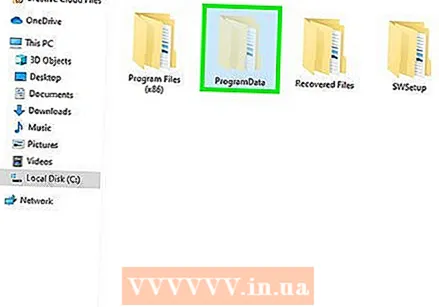 Oscail an fillteán trédhearcach ar a dtugtar "ProgramData". Seo ceann de na fillteáin i bhfolach ar do thiomáint crua.
Oscail an fillteán trédhearcach ar a dtugtar "ProgramData". Seo ceann de na fillteáin i bhfolach ar do thiomáint crua. 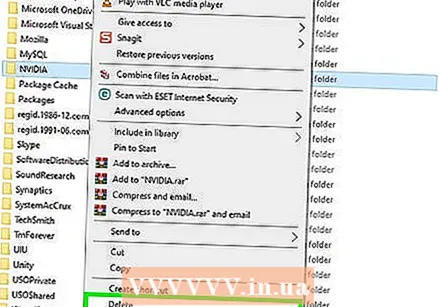 Scrios gach fillteán NVIDIA. Cuardaigh fillteáin a bhaineann le NVIDIA nó NVIDIA Corporation san fhillteán ProgramData agus cliceáil chun iad a roghnú. Ansin brúigh an cnaipe "Scrios".
Scrios gach fillteán NVIDIA. Cuardaigh fillteáin a bhaineann le NVIDIA nó NVIDIA Corporation san fhillteán ProgramData agus cliceáil chun iad a roghnú. Ansin brúigh an cnaipe "Scrios". 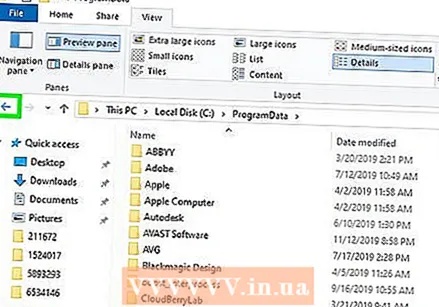 Cliceáil an cnaipe ar ais chun dul ar ais chuig an tiomántán C. Cliceáil ar an saighead cúil (ag barr Windows Explorer) chun filleadh ar an diosca ina bhfuil Windows suiteáilte.
Cliceáil an cnaipe ar ais chun dul ar ais chuig an tiomántán C. Cliceáil ar an saighead cúil (ag barr Windows Explorer) chun filleadh ar an diosca ina bhfuil Windows suiteáilte.  Oscail an fillteán "Comhaid Cláir". Tá an fillteán seo ar dhiosca Windows freisin (C :).
Oscail an fillteán "Comhaid Cláir". Tá an fillteán seo ar dhiosca Windows freisin (C :). 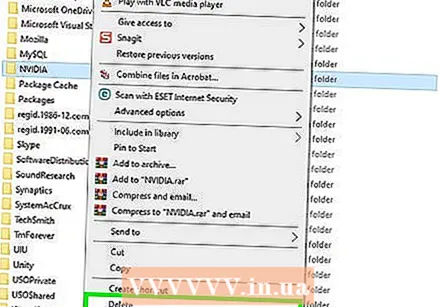 Scrios gach fillteán NVIDIA. Cliceáil ar na fillteáin a bhaineann le NVIDIA nó NVIDIA Corporation san fhillteán Comhaid Cláir agus brúigh an cnaipe "Scrios". Ansin nascleanúint ar ais chuig tiomáint Windows arís.
Scrios gach fillteán NVIDIA. Cliceáil ar na fillteáin a bhaineann le NVIDIA nó NVIDIA Corporation san fhillteán Comhaid Cláir agus brúigh an cnaipe "Scrios". Ansin nascleanúint ar ais chuig tiomáint Windows arís.  Oscail an fillteán "Comhaid Cláir (x86)". Má tá an leagan 64-giotán de Windows agat, tá fillteán agat freisin ar a dtugtar "Program Files (x86)". Cliceáil ar an bhfillteán seo chun é a oscailt. Tá an fillteán seo ar dhiosca Windows freisin (C :).
Oscail an fillteán "Comhaid Cláir (x86)". Má tá an leagan 64-giotán de Windows agat, tá fillteán agat freisin ar a dtugtar "Program Files (x86)". Cliceáil ar an bhfillteán seo chun é a oscailt. Tá an fillteán seo ar dhiosca Windows freisin (C :). 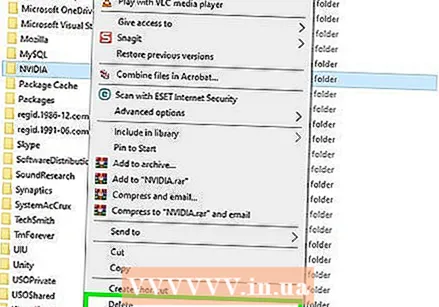 Scrios gach fillteán NVIDIA. Cliceáil ar na fillteáin a bhaineann le NVIDIA nó NVIDIA Corporation agus brúigh an cnaipe "Scrios". Ansin nascleanúint ar ais chuig tiomáint Windows arís.
Scrios gach fillteán NVIDIA. Cliceáil ar na fillteáin a bhaineann le NVIDIA nó NVIDIA Corporation agus brúigh an cnaipe "Scrios". Ansin nascleanúint ar ais chuig tiomáint Windows arís.  Oscail an fillteán "Úsáideoirí" agus cliceáil ar an bhfillteán le d'ainm úsáideora. Tá an fillteán "Úsáideoirí" suite ar dhiosca Windows. Tá fillteáin san fhillteán seo do gach úsáideoir an ríomhaire. Cliceáil ar an bhfillteán le d’ainm úsáideora.
Oscail an fillteán "Úsáideoirí" agus cliceáil ar an bhfillteán le d'ainm úsáideora. Tá an fillteán "Úsáideoirí" suite ar dhiosca Windows. Tá fillteáin san fhillteán seo do gach úsáideoir an ríomhaire. Cliceáil ar an bhfillteán le d’ainm úsáideora.  Oscail an fillteán "AppData". Is féidir an fillteán seo a fháil san fhillteán le d’ainm úsáideora.
Oscail an fillteán "AppData". Is féidir an fillteán seo a fháil san fhillteán le d’ainm úsáideora. 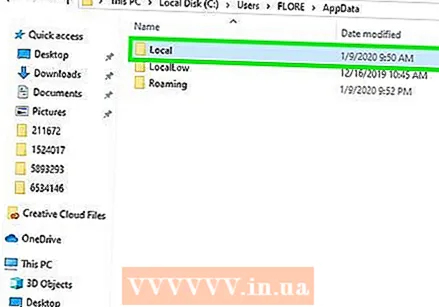 Oscail an fillteán "Áitiúil". Is féidir an fillteán seo a fháil san fhillteán AppData.
Oscail an fillteán "Áitiúil". Is féidir an fillteán seo a fháil san fhillteán AppData. 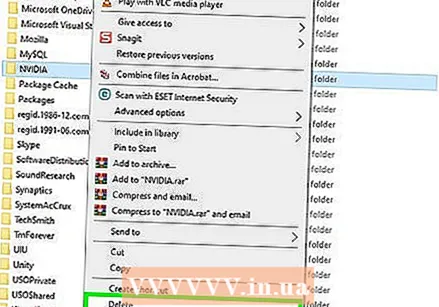 Scrios gach fillteán NVIDIA. Cliceáil ar na fillteáin a bhaineann le NVIDIA nó NVIDIA Corporation agus brúigh an cnaipe "Scrios".
Scrios gach fillteán NVIDIA. Cliceáil ar na fillteáin a bhaineann le NVIDIA nó NVIDIA Corporation agus brúigh an cnaipe "Scrios". 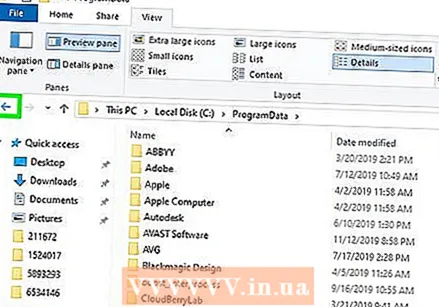 Cliceáil ar an gcnaipe cúil. Tá sé seo ag barr na fuinneoige. Rachaidh tú ar ais anois chuig an bhfillteán AppData.
Cliceáil ar an gcnaipe cúil. Tá sé seo ag barr na fuinneoige. Rachaidh tú ar ais anois chuig an bhfillteán AppData. 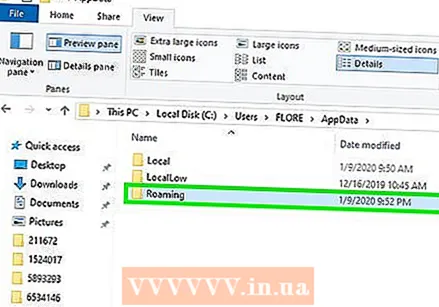 Oscail an fillteán "Fánaíocht". Is féidir an fillteán seo a fháil san fhillteán AppData.
Oscail an fillteán "Fánaíocht". Is féidir an fillteán seo a fháil san fhillteán AppData. 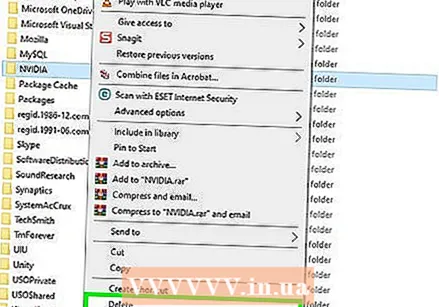 Scrios gach fillteán NVIDIA. Cliceáil ar na fillteáin a bhaineann le NVIDIA nó NVIDIA Corporation, agus brúigh an cnaipe "Scrios" chun iad a scriosadh.
Scrios gach fillteán NVIDIA. Cliceáil ar na fillteáin a bhaineann le NVIDIA nó NVIDIA Corporation, agus brúigh an cnaipe "Scrios" chun iad a scriosadh.
Cuid 3 de 3: Conas Eochracha Chlárlainne NVIDIA a scriosadh (Ardúsáideoirí)
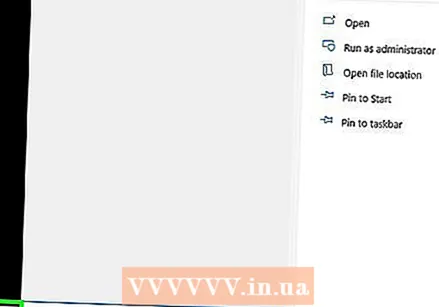 Cliceáil ar an roghchlár Tosaigh
Cliceáil ar an roghchlár Tosaigh 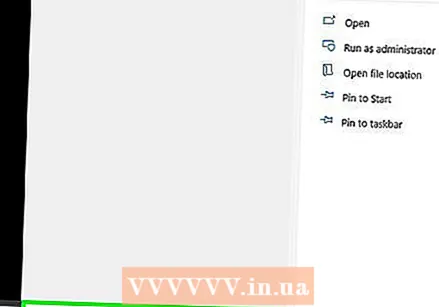 Cineál regedit. Gheobhaidh tú eagarthóir na clárlainne anois ag barr an roghchláir Tosaigh.
Cineál regedit. Gheobhaidh tú eagarthóir na clárlainne anois ag barr an roghchláir Tosaigh. - RABHADH: féadfaidh tú damáiste mór a dhéanamh do do chóras oibriúcháin trí iontrálacha sa chlár a scriosadh. Lean ar aghaidh ar do phriacal féin!
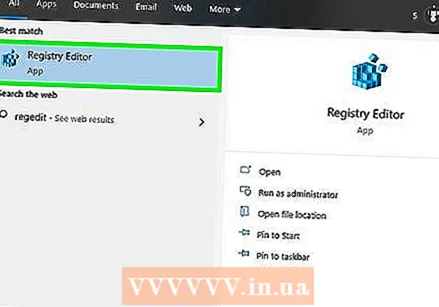 cliceáil ar regedit. Osclaíonn tú eagarthóir na clárlainne anois.
cliceáil ar regedit. Osclaíonn tú eagarthóir na clárlainne anois. 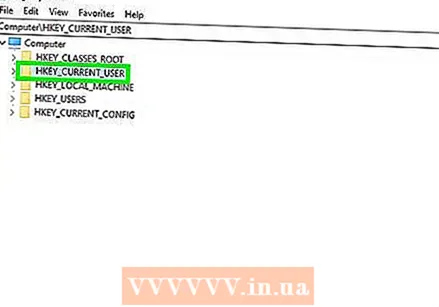 Cliceáil an tsaighead in aice le "HKEY_CURRENT_USER". Tá sé seo ar thaobh na láimhe clé den fhillteán sa bharra uirlisí ar thaobh na láimhe clé. Feicfidh tú anois gach fillteán san fhillteán "HKEY_CURRENT_USER".
Cliceáil an tsaighead in aice le "HKEY_CURRENT_USER". Tá sé seo ar thaobh na láimhe clé den fhillteán sa bharra uirlisí ar thaobh na láimhe clé. Feicfidh tú anois gach fillteán san fhillteán "HKEY_CURRENT_USER". 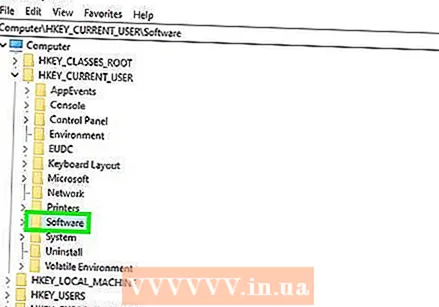 Cliceáil an tsaighead in aice leis an bhfillteán "Bogearraí". Is féidir an fillteán seo a fháil faoi "HKEY_CURRENT_USER" sa bharra uirlisí ar thaobh na láimhe clé.
Cliceáil an tsaighead in aice leis an bhfillteán "Bogearraí". Is féidir an fillteán seo a fháil faoi "HKEY_CURRENT_USER" sa bharra uirlisí ar thaobh na láimhe clé. 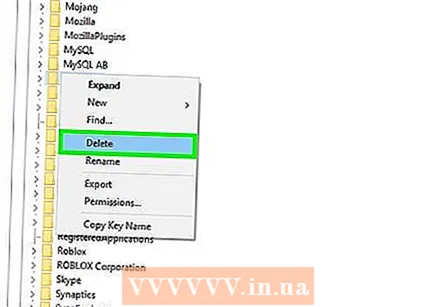 Scrios gach fillteán NVIDIA. Cuardaigh an barra uirlisí le haghaidh fillteáin a bhaineann le NVIDIA nó NVIDIA Corporation. Cliceáil air agus bhuail an cnaipe Delete.
Scrios gach fillteán NVIDIA. Cuardaigh an barra uirlisí le haghaidh fillteáin a bhaineann le NVIDIA nó NVIDIA Corporation. Cliceáil air agus bhuail an cnaipe Delete. 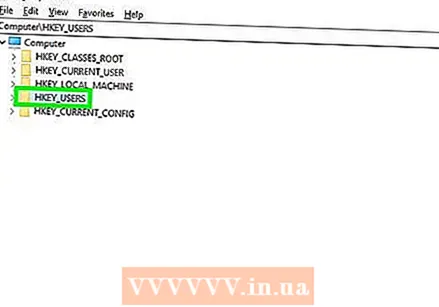 Cliceáil an tsaighead in aice leis an bhfillteán "HKEY_USERS". Is féidir é seo a fháil ar thaobh na láimhe clé den fhillteán "HKEY_USERS" ar thaobh na láimhe clé. Tá roinnt fillteán clárlainne san fhillteán seo, lena n-áirítear ".DEFAULT" agus roinnt fillteán le huimhreacha mar theidil.
Cliceáil an tsaighead in aice leis an bhfillteán "HKEY_USERS". Is féidir é seo a fháil ar thaobh na láimhe clé den fhillteán "HKEY_USERS" ar thaobh na láimhe clé. Tá roinnt fillteán clárlainne san fhillteán seo, lena n-áirítear ".DEFAULT" agus roinnt fillteán le huimhreacha mar theidil. 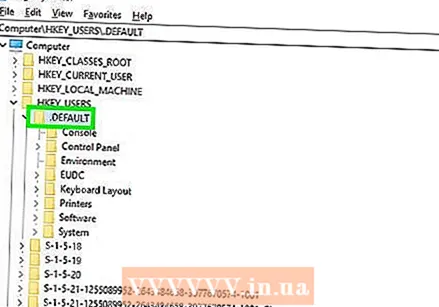 Cliceáil ar an tsaighead in aice leis an bhfillteán ".DEFAULT". Seo an fillteán díreach faoi bhun “HKEY_USERS” sa bharra uirlisí, tá an tsaighead ar thaobh na láimhe clé den fhillteán.
Cliceáil ar an tsaighead in aice leis an bhfillteán ".DEFAULT". Seo an fillteán díreach faoi bhun “HKEY_USERS” sa bharra uirlisí, tá an tsaighead ar thaobh na láimhe clé den fhillteán. 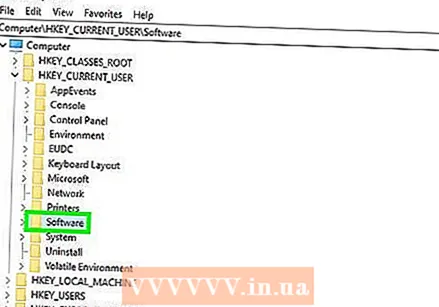 Cliceáil an tsaighead in aice leis an bhfillteán "Bogearraí". Is féidir an fillteán seo a fháil san fhillteán ".DEFAULT".
Cliceáil an tsaighead in aice leis an bhfillteán "Bogearraí". Is féidir an fillteán seo a fháil san fhillteán ".DEFAULT". 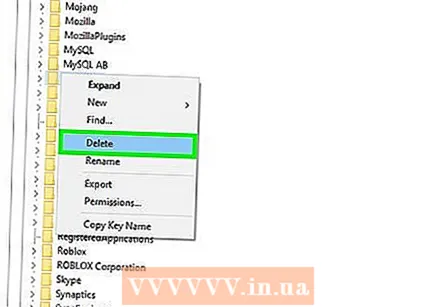 Scrios gach fillteán NVIDIA. Cuardaigh na fillteáin a bhaineann le NVIDIA nó NVIDIA Corporation, cliceáil orthu agus bhuail an cnaipe Delete.
Scrios gach fillteán NVIDIA. Cuardaigh na fillteáin a bhaineann le NVIDIA nó NVIDIA Corporation, cliceáil orthu agus bhuail an cnaipe Delete. 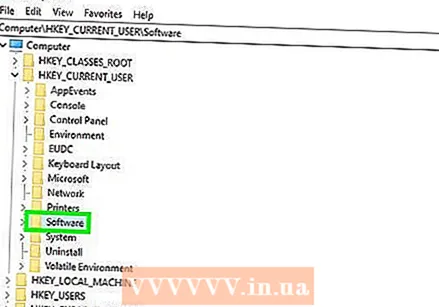 Déan an próiseas seo arís le haghaidh na bhfillteán eile i "HKEY_USERS". Cliceáil ar na saigheada agus ansin ar fhillteán "Bogearraí" na bhfillteán eile i "HKEY_USERS". Scrios gach fillteán a bhaineann le NVIDIA nó NVIDIA Corporation ansin freisin.
Déan an próiseas seo arís le haghaidh na bhfillteán eile i "HKEY_USERS". Cliceáil ar na saigheada agus ansin ar fhillteán "Bogearraí" na bhfillteán eile i "HKEY_USERS". Scrios gach fillteán a bhaineann le NVIDIA nó NVIDIA Corporation ansin freisin. 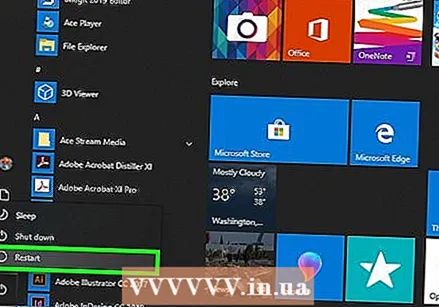 Atosaigh do ríomhaire tar éis gach fillteán NVIDIA a scriosadh. Tá gach tiománaí NVIDIA bainte go hiomlán as do chlár anois.
Atosaigh do ríomhaire tar éis gach fillteán NVIDIA a scriosadh. Tá gach tiománaí NVIDIA bainte go hiomlán as do chlár anois.
Leideanna
- Cruthaigh pointe athchóirithe córais sula ndéantar na tiománaithe NVIDIA a dhíshuiteáil. Tá cúltaca agat ansin ar eagla go scriosfá na hiontrálacha míchearta sa chlár trí thimpiste agus go ndéanann tú damáiste do do chóras. Ligeann pointe athchóirithe córais duit do ríomhaire a rolladh ar ais go pointe níos luaithe, sula ndearna tú aon athruithe ar an gclárlann.
Rabhaidh
- Ná hathraigh luachanna earraí sa chlár. Féadfaidh tú fadhbanna móra a chruthú leis seo agus fiú damáiste a dhéanamh do do chóras oibriúcháin ar fad. Má athraíonn tú luachanna clárlainne de thaisme, lean na céimeanna seo chun córas a dhéanamh Windows a athshlánú nó a athshuiteáil chun do thiomáint crua ar fad a scriosadh agus an fhadhb a réiteach.